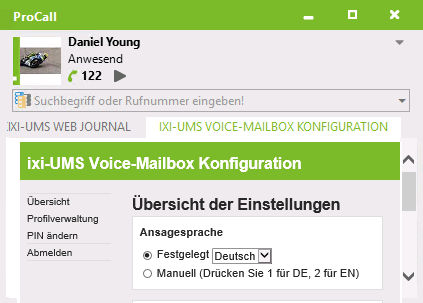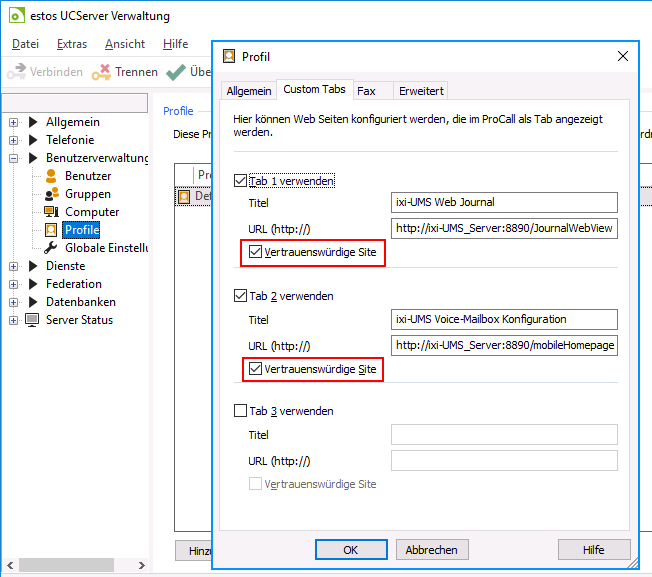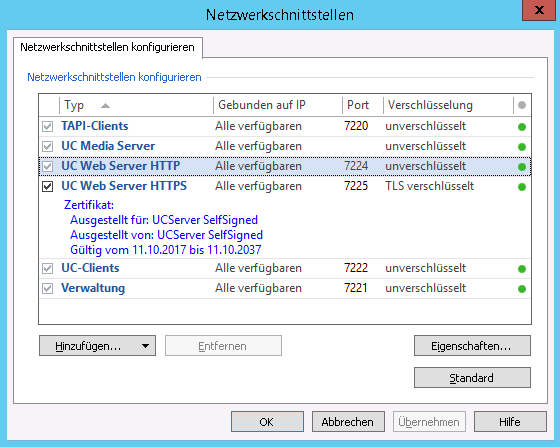ixi-UMS Business Webseiten einrichten
|
Je nach installiertem Umfang stellt ixi-UMS Business folgende Webseiten für die Benutzer zur Verfügung:
Voraussetzung: mind. Microsoft Internet Explorer 10 mind. Mozilla Firefox 39
Wenn den Benutzern diese Seiten zur Verfügung gestellt werden, sind einige Einstellungen/Optionen zu berücksichtigen:
ixi-UMS Web JorunalDen Benutzer werden nur ihre eigenen UMS-Nachrichten angezeigt. Beachten Sie die Einstellungen zu den Rufnummern und Attributen. Standardmäßig werden nur die ixi-UMS Business Berichte im Journal gespeichert - nicht die Nachricht selbst. Sollen den Benutzern auch die ein- und ausgehenden ixi-UMS Nachrichten angezeigt werden, muss das "Archivieren" aktiviert werden. Beachten Sie in diesem Fall, das alle ixi-UMS Nachrichten vom ixi-UMS Business Server lokal im Filesystem gespeichert werden.
Die Benutzer können das ixi-UMS Web Journal über folgenden Link in Ihrem Browser öffnen: http://<IP-Adresse des ixi-UMS Business Servers>:8890/JournalWebView/ Optional: https://<IP-Adresse des ixi-UMS Business Servers>:443/JournalWebView/
ixi-UMS Voice-Mailbox KonfigurationWelche Optionen dem Benutzer zur Verfügung stehen muss im ixi-UMS Business Server unter "Globale Benutzereinstellungen" festgelegt werden.
Die ixi-UMS Voice-Mailbox Konfiguration wird im Webbrowser aufgerufen über: http://<IP-Adresse ixi-UMS Business Server>:8890/mobileHomepage/Start Optional: https://<IP-Adresse ixi-UMS Business Server>:8890/mobileHomepage/Start
Der für den Login benötigte Link wird den Benutzern in der Willkommensnachricht mit dem ersten Anruf per E-Mail zugestellt.
ixi-UMS Business Webseiten im estos ProCall einbindenDie ixi-UMS Business Webseiten können den Benutzern als "Custom Tab" im ProCall zur Verfügung gestellt werden.
Starten Sie die UCServer Verwaltung. Öffnen Sie das gewünschte Profil im Menü "Benutzerverwaltung - Profile"
Tragen Sie die URL der gewünschten ixi-UMS Business Webseite in die Konfiguration ein.
|
Version ixi-UMS_6_Business_SR3